
Hola amigos de HardManiacos, hoy os vamos a hablar y a enseñar cómo utilizar bien nuestro Skype en el PC.
Con la salida reciente de la versión 6 del Skype, podemos integrar y pasar todos nuestros contactos del Messenger al Skype (por los motivos que comentábamos en nuestro otro post) por lo que vamos a enseñaros a utilizar el Skype de ambas formas en este tutorial.
Necesitamos descargarnos e instalar el Skype como es natural.
Para ello nos vamos directamente a la web oficial del Skype:
De primeras cuesta encontrar en la web donde descargárselo, puesto que no tienen ninguna opción en el menú que sea descargas, pero no nos preocupemos, arriba de todo en la barra del menú de la web, hay una opción llamada “Disfruta de Skype” pinchamos en ella.
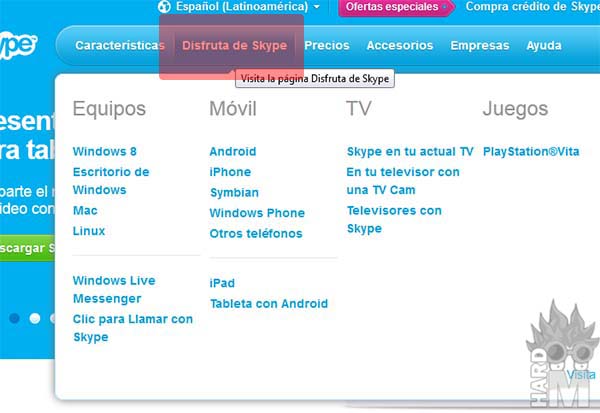
Esto nos llevará a las descargas,y aquí nosotros elegiremos “Descargar Skype para el escritorio de Windows”
Nos llevará a ventana donde nos dará la opción de elegir entre:
- Descargar Skype
- Comprar Skype Premium
Elegiremos la primera, “Descargar Skype”, tal y como se ve en la imagen.
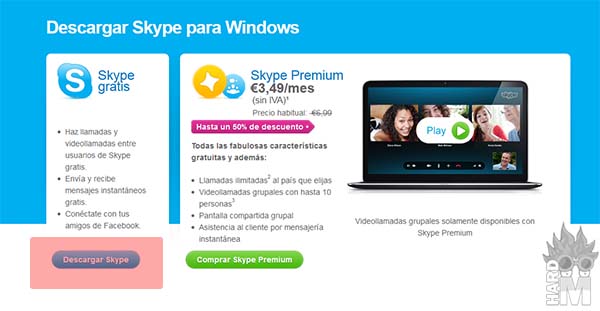
Bien comenzaremos a descargarnos el Skype y luego una vez en nuestro PC, lo instalamos.
Ya finalizada la instalación iremos a ejecutar el Skype, si no se os ha abierto automáticamente ya.
De primeras se os abrirá la siguiente ventana:
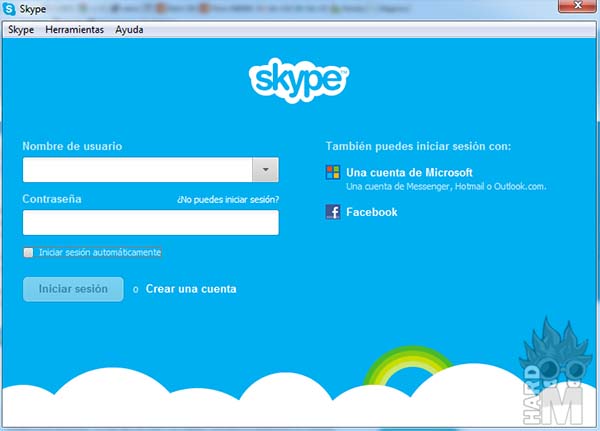 Aquí podemos hacer varias cosas
Aquí podemos hacer varias cosas
- Conectarnos con una cuenta de Skype que ya tengamos previamente.
- Conectarnos usando el login del Facebook
- O conectarnos usando nuestra cuenta de Hotmail/Messenger …
Vamos a hacerlo con la de Hotmail/ messenger y así ya explicamos cómo usar el Skype como sustituto del Messenger.
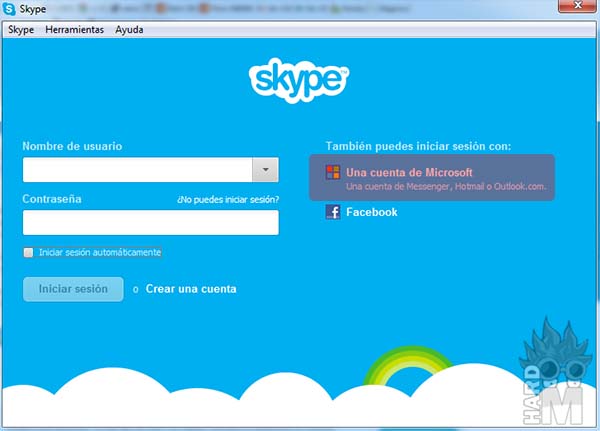
Pulsamos en el icono de “una cuenta de microsoft” ahí se nos abrirá la siguiente ventana:
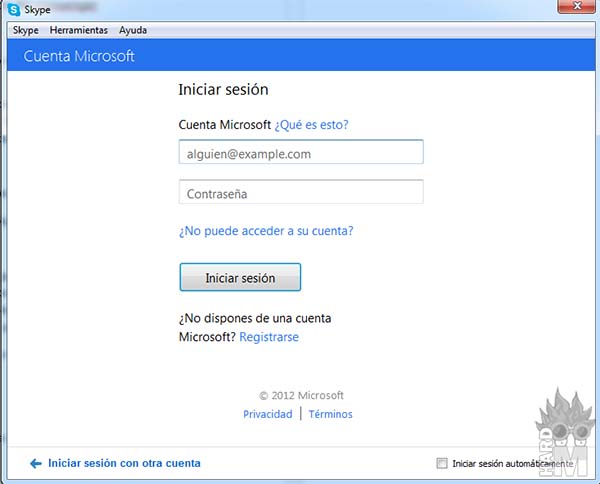
Bien como vemos tenemos que introducir un email y una contraseña, en este caso la misma que usamos en nuestro Messenger, y pinchamos posteriormente en “Iniciar Sesión”
Si hemos metido bien los datos tras unos segundos nos cargará la cuenta y nos aparecerá algo como esto:
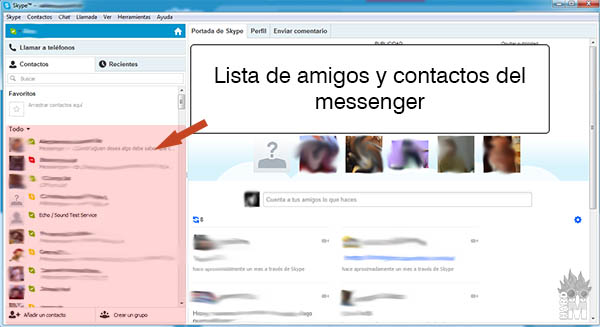
Como podemos ver la interfaz es muy sencilla en la pestaña contactos tenemos a todos nuestros contactos, un problema que tendrás, es que si tenías a los usuarios agrupados en grupos pues ahora te los mostrará todos juntos.
Los usuarios aparecerán con una minifoto al lado del nombre con el subtítulo que le hayan puesto (las frases míticas del Messenger o estados), también tendrán un icono de colores al lado que indicará el estado en el que se encuentra:
- Conectado
- Desconectado
- Ausente
- No disponible
Si pinchamos encima de uno de nuestros contactos , veremos todo lo que podemos hacer su información y los mensajes que le podemos enviar etc..
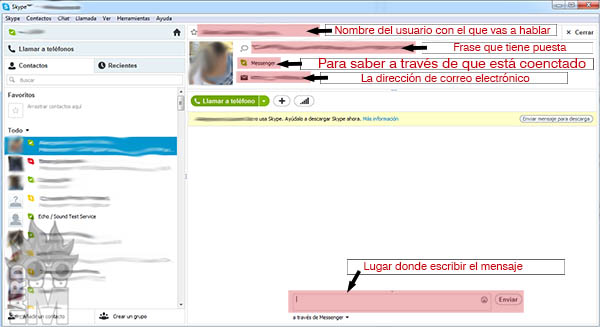
Una cosa buena que tiene el Skype además de permitirte hacer videollamadas (con tu cámara web, o solo llamadas de voz como hasta ahora en el messenger) es que puedes hacerlas a más de una persona a la vez, es decir podéis estar 2 o 3 amigos hablando simultáneamente.
También va guardando un registro de conversaciones en tu cuenta que te mostrará las conversaciones con cada persona habladas hace horas, hace días, hace semanas y hace meses.
La pestaña recientes, nos servirá para ver los últimos usuarios contactados, cuando y sus conversaciones.
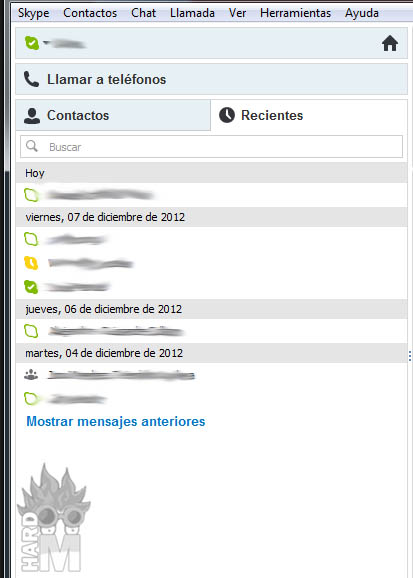
¿Cómo crear grupos de tus contactos en Skype?
Pues muy sencillo nos vamos arriba del todo del Skype, y seleccionamos la opción “Contactos” y luego seleccionamos la opción “Crear nuevo grupo”
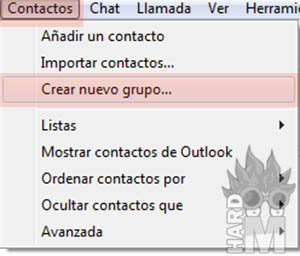
A la derecha nos parecerá un cuadrado con el texto, de “arrastre aquí a sus contactos para meterlos en el grupo” y solamente tendremos que arrastrar los contactos de la lista de la izquierda a ese cuadro y listo.
Y con esto que es un poco por así decirlo lo más gordo del Skype y con el uso del mismo iremos viendo que finalmente no es tan tedioso como parecía y que nos ofrece una rapidez y calidad en el servicio por encima del actual Messenger, eso si para los amantes de los emoticonos, los que tiene actualmente el Skype cambian en su forma de introducirse por ejemplo.
Ya no podremos usar (L) para un corazón, ahora será (heart)
Asique amigos de HardManiacos ahí os dejo lidiando con el Skype y probando las nuevas funcionalidades.
